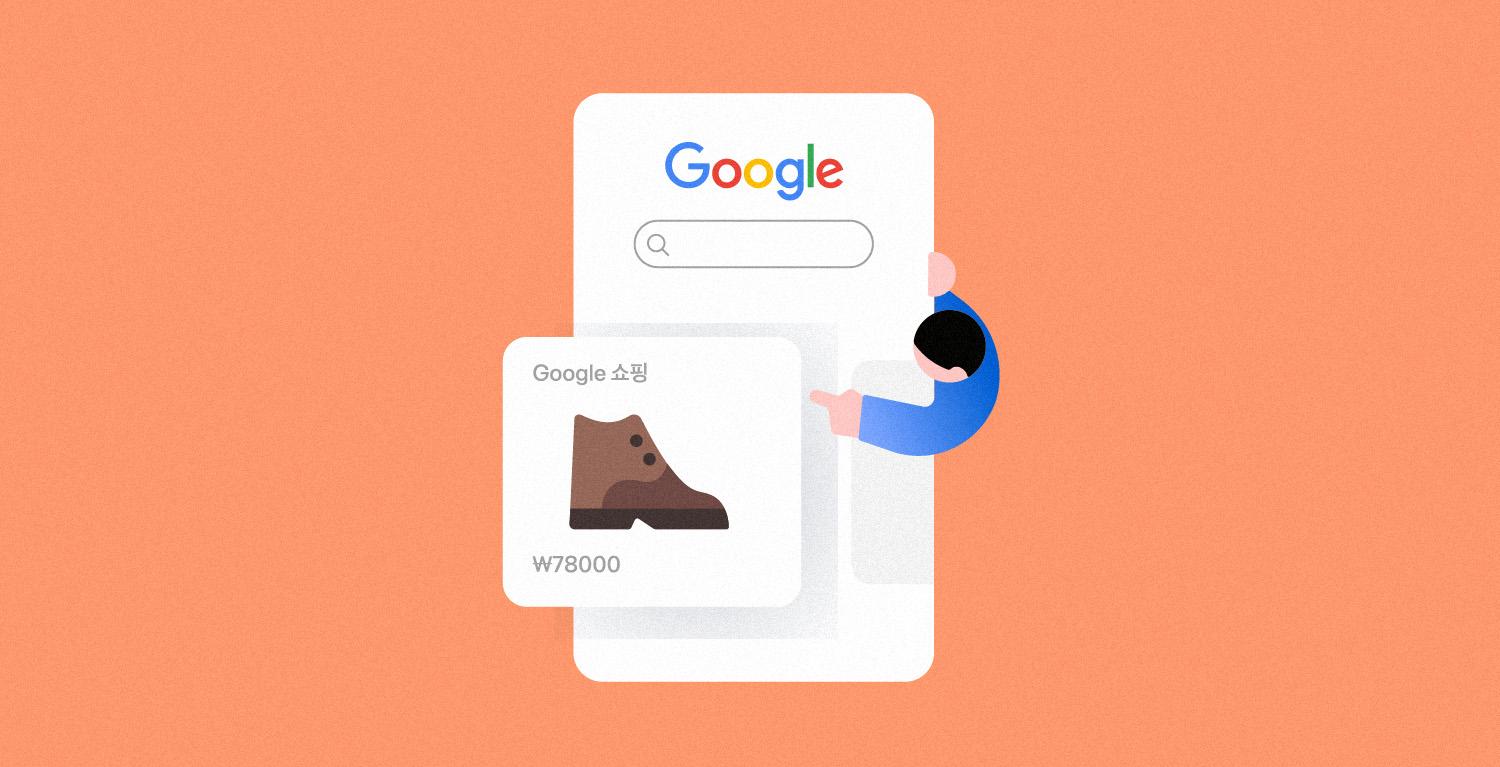[사장님백서] 구글 쇼핑 광고 장단점과 광고 세팅 방법 총정리
매출이 정체되어 고민인 사장님이신가요?
사업을 하다보면 SNS도 열심히 운영하고, 웬만한 광고도 진행 중이지만 잠재 고객에게 상품을 더욱 더 노출할 방법이 없을지 고민하는 시점이 올 수 있어요. 그럴 때 구글 쇼핑 광고를 추천드려요.
구글 쇼핑 광고는 쇼핑몰 유형에 따라 낮은 비용으로 높은 효율을 낼 수 있어 매출을 높이고 싶을 때 활용하기 좋아요. 이번 글에서는 구글 쇼핑 광고의 장단점부터 추천 대상, 광고 세팅 방법까지 알려드릴게요.
구글 쇼핑 광고란?
구글 쇼핑 광고는 구글 검색 페이지 상단에 상품을 노출할 수 있는 광고 형태예요. 노출되는 상품의 정보는 썸네일(상품 이미지), 가격, 판매자나 판매처 정보(링크) 등이 있어요. 주로
고객이 광고 상품을 클릭해 웹사이트로 유입했을 때 과금되는 CPC(Cost Per Click) 방식이고요. 검색어에 따라 구글 전체(All), 쇼핑(Shopping), 이미지(Images) 탭 뿐만 아니라, 유튜브 홈 피드와 검색 결과 등에 상위 노출이 가능해요.
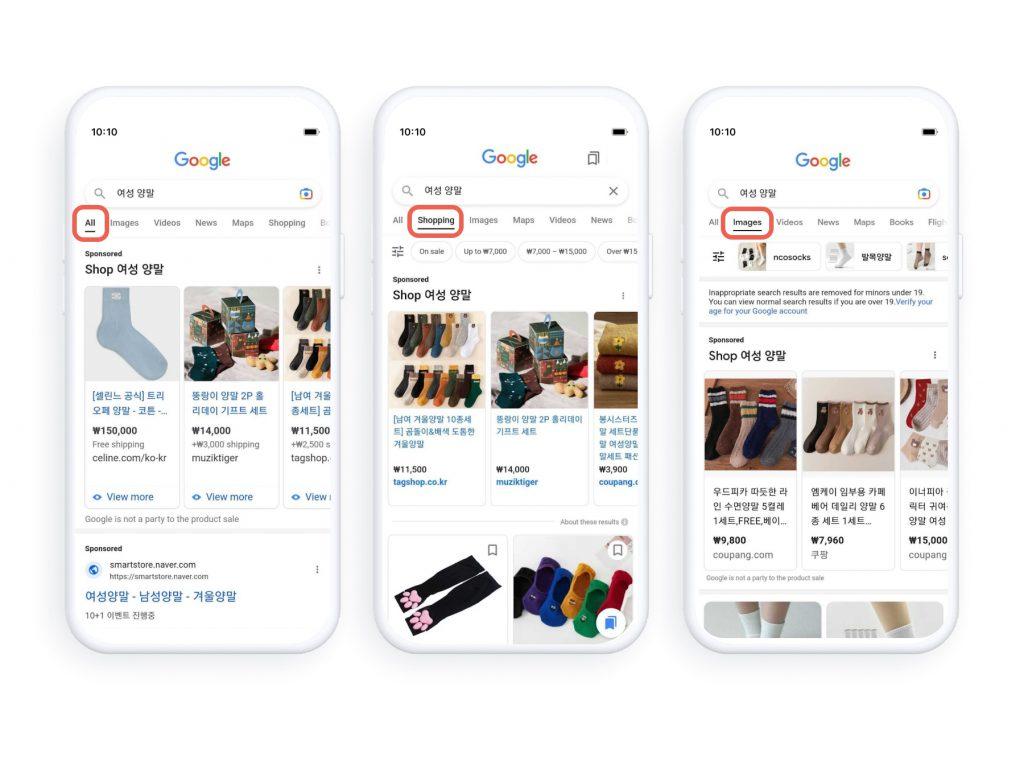
👍 구글 쇼핑 광고의 장점
- 우리나라 국민이 네이버 다음으로 사용하는 ‘구글’의 잠재 고객도 확보할 수 있어요.
- 구글 검색 페이지 메인, 이미지, 쇼핑 등 다양한 탭에 노출할 수 있어요.
- 매번 상품 키워드나 광고 입찰가를 직접 설정하지 않아도 머신러닝 기능을 통해 자동 최적화가 가능해요.
👎 구글 쇼핑 광고의 단점
- 구글 판매자 센터에서 상품 목록을 연동하는 과정이 반드시 필요해요.
- 구글 광고 세팅 경험이 없다면 첫 세팅 과정이 어렵게 느껴질 수 있어요.
구글 쇼핑 광고, 이런 사장님에게 추천해요
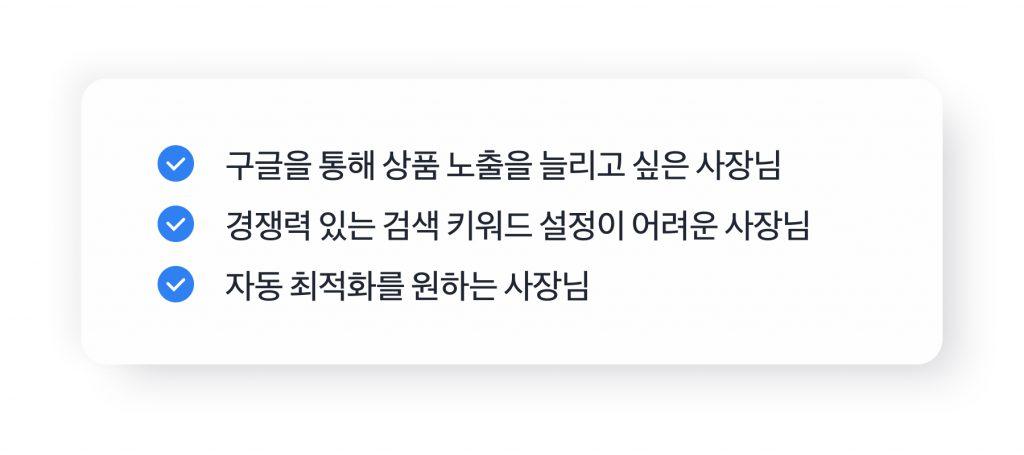
✅ 구글을 통해 상품 노출을 늘리고 싶은 사장님
구글에서 잠재 고객에게 판매 상품을 더 적극적으로 노출하고 구매까지 유도하고 싶은 사장님이라면 쇼핑 광고를 추천드려요. 고객의 검색 키워드에 맞춰 메인, 쇼핑 탭 등에 사장님의 상품을 상단 노출할 수 있어요.
✅ 경쟁력 있는 검색 키워드 설정이 어려운 사장님
구글 검색 광고, 네이버 키워드 광고 등에는 상품에 맞는 연관 키워드를 사장님이 직접 등록해야 해요. 그래야 잠재 고객이 특정 키워드를 검색했을 때 사장님의 상품이 노출될 수 있거든요.
하지만 구글 쇼핑 광고는 따로 상품 키워드를 설정하지 않아도 돼요. 구글에 상품을 등록할 때 입력한 상품 카테고리와 정보들을 반영해, 사장님의 상품을 관련 검색어에 자동으로 노출해요. 지속적으로 키워드를 분석하고 개선하는 작업이 부담인 사장님에게 적합하죠.
✅ 자동 최적화를 원하는 사장님
광고용 상품 키워드 및 입찰가를 매번 수정하기 번거롭고 어렵게 느껴지는 사장님에게는 구글 쇼핑 광고가 효율적이에요. 구글 쇼핑 광고에서 캠페인 유형을 ‘스마트 광고’*로 설정할 경우, 키워드와 입찰가가 알아서 설정되어 사장님이 직접 바꿀 필요가 없기 때문인데요.
또 검색 결과 페이지부터 유튜브, 메일 등 구글 내 다양한 기능에 적합한 형태로 광고 노출이 가능해요. 사장님이 기본 상품 이미지와 광고 문구만 설정해두면 각 매체에 맞는 유형의 광고를 자동으로 생성해요.
구글 쇼핑 광고 세팅하는 방법
구글 쇼핑 광고 세팅은 크게 3단계로 이루어지는데요. 구글 판매자 센터에 쇼핑몰 상품을 등록한 후에 구글 애즈 계정과 연결하고, 구글 애즈에서 쇼핑 광고를 시작하면 돼요. 차례대로 살펴볼게요.
Step 1. 구글 판매자 센터 가입하고 상품 등록하기
① 구글 판매자 센터 회원가입하기
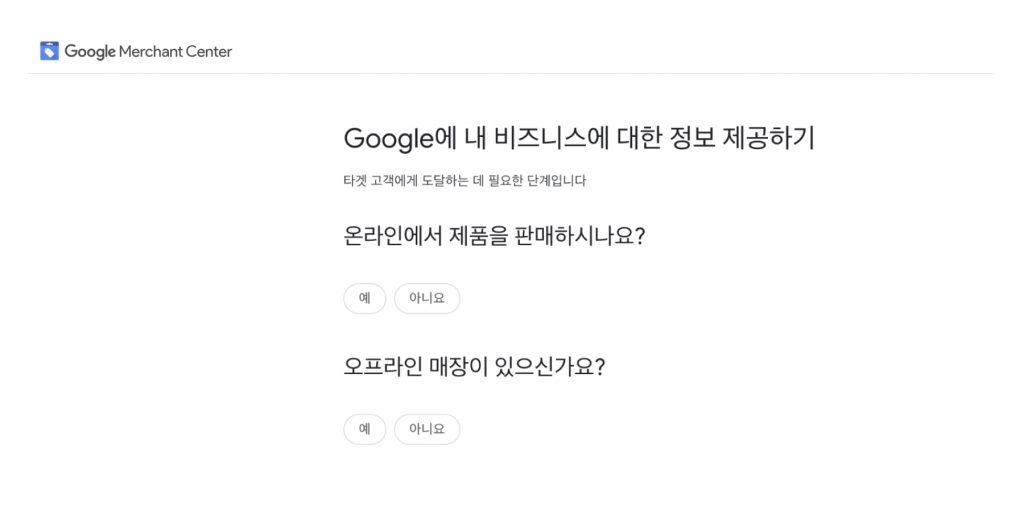
② Google에 제품 게재 > 제품 추가 > 기본 정보 입력하기
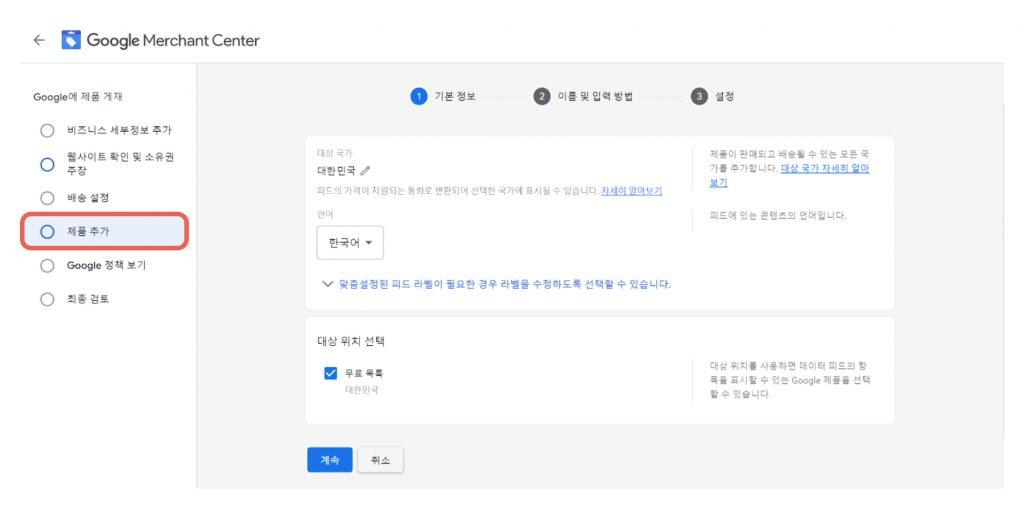
③ 상품 이름 및 입력 방법 설정하기
원하는 입력 방식을 선택해 상품 등록을 시작해 주세요. Google Sheets를 활용하면 엑셀과 동일한 방식으로 상품 정보를 입력하고 업로드할 수 있어요.
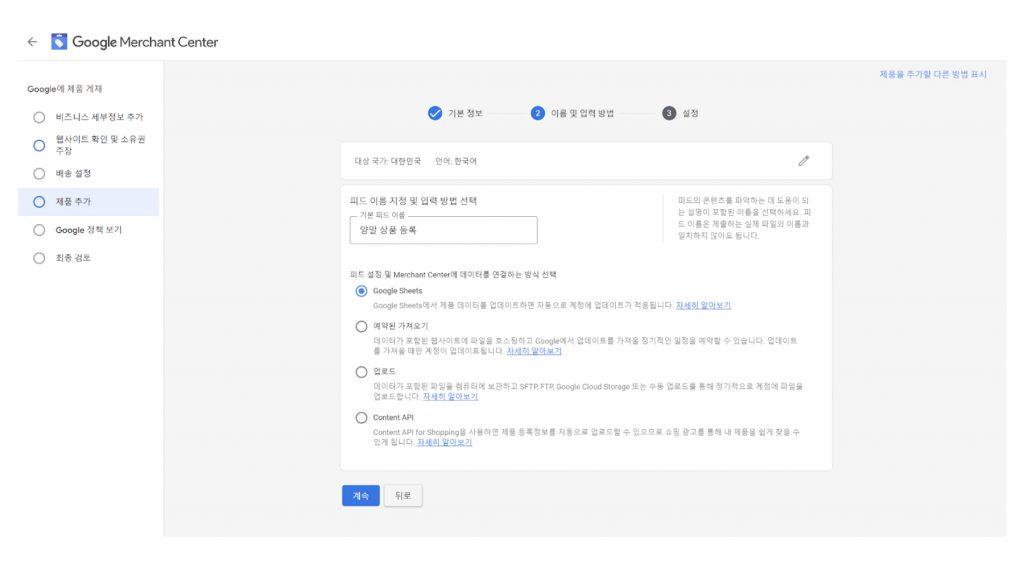
✅ 구글 판매자센터에서 상품 정보를 입력할 때는 반드시 ID, 상품명, 설명, 링크, 가격, 재고 수량, 이미지링크 등의 필드를 넣어야 해요. 이외에도 상황에 따라 추가로 선택할 수 있는 항목들이 많은데요. 각 항목별 자세한 설명은 여기에서 확인 가능해요.
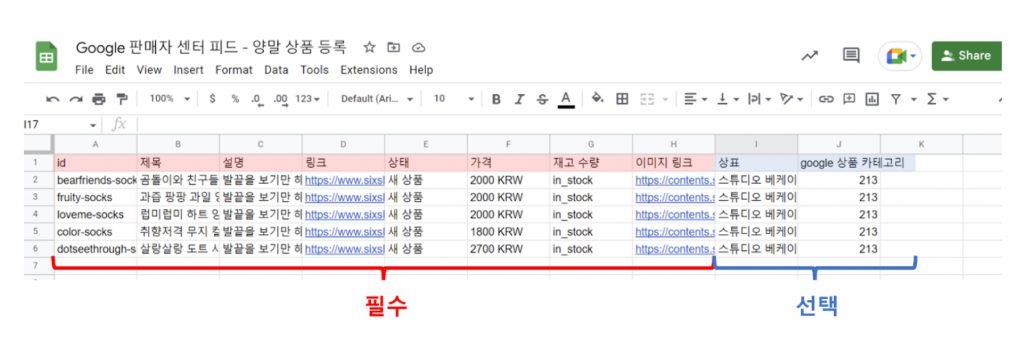
④ 상품 등록 완료 여부 확인하기
Google Sheets, API 등을 이용해 상품을 업로드한 후, [처리 보고서]에서 등록 처리 완료된 상품 개수를 체크해 보세요.
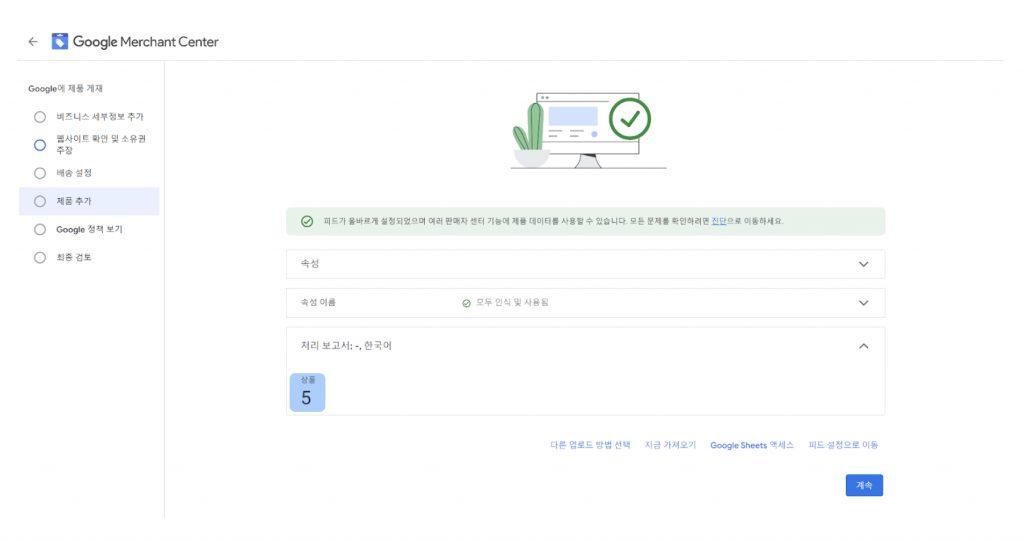
Step 2. 구글 판매자 센터와 구글 애즈 계정 연결하기
① 구글 판매자 센터 > 설정 > ‘연결된 계정’ 선택하기
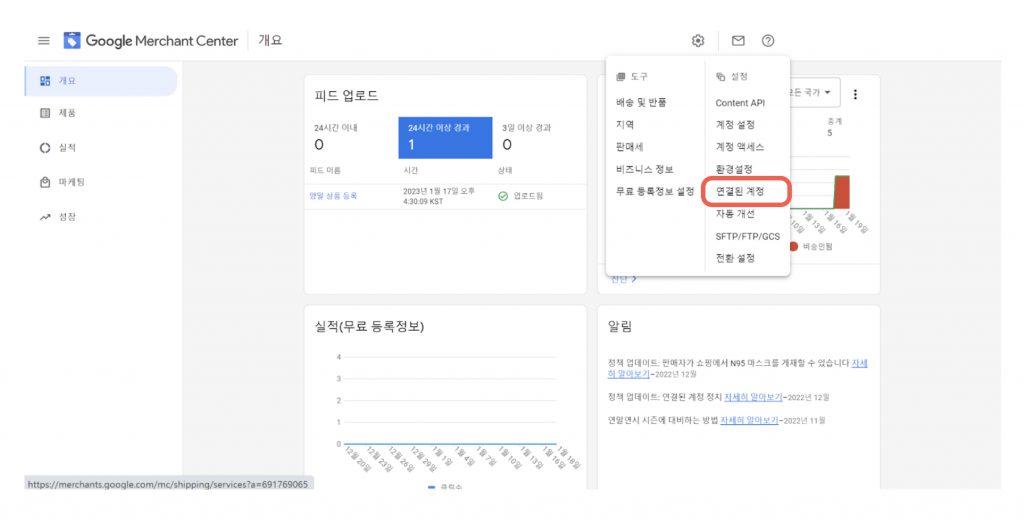
② 내 Google Ads 계정 > 작업 > ‘연결’로 구글 애즈 계정과 연동 요청하기
동일한 구글 계정을 활용해 구글 판매자 센터와 구글 애즈에 가입해 두었다면, [내 Google Ads 계정]에서 사장님의 구글 애즈 계정을 바로 확인할 수 있어요. [작업 > 연결]을 클릭해 구글 애즈 계정과 연결해주세요.
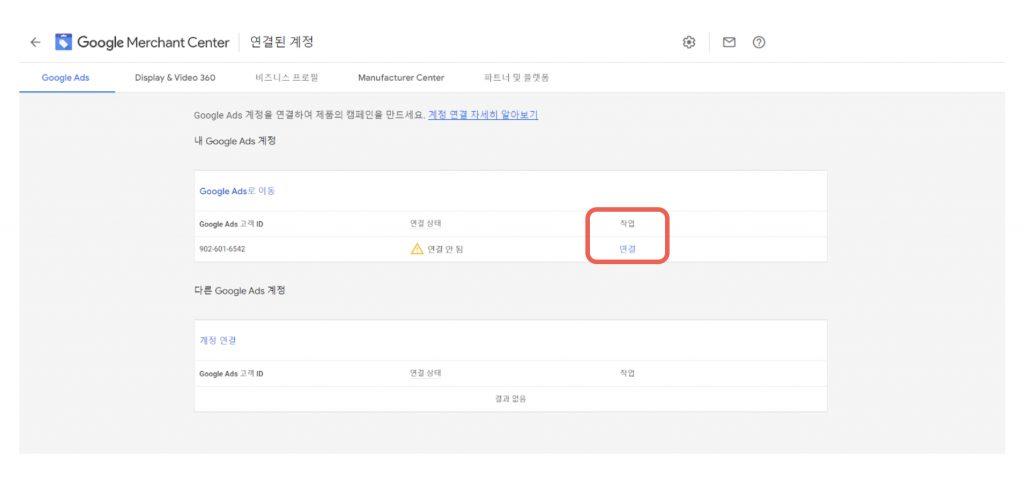
만약 구글 판매자 센터와 구글 애즈를 서로 다른 구글 계정으로 사용할 경우 [다른 Google Ads 계정 > 계정 연결]을 통해 직접 구글 애즈용 계정을 추가하고 연결 신청을 해야 해요.
③ 구글 애즈 > 모든 캠페인 > 알림 > 대기 중인 연결 요청 > ‘보기’ 버튼 클릭하기
구글 애즈 메인 페이지에서 구글 판매자 센터로부터 도착한 연결 요청을 확인해 주세요.
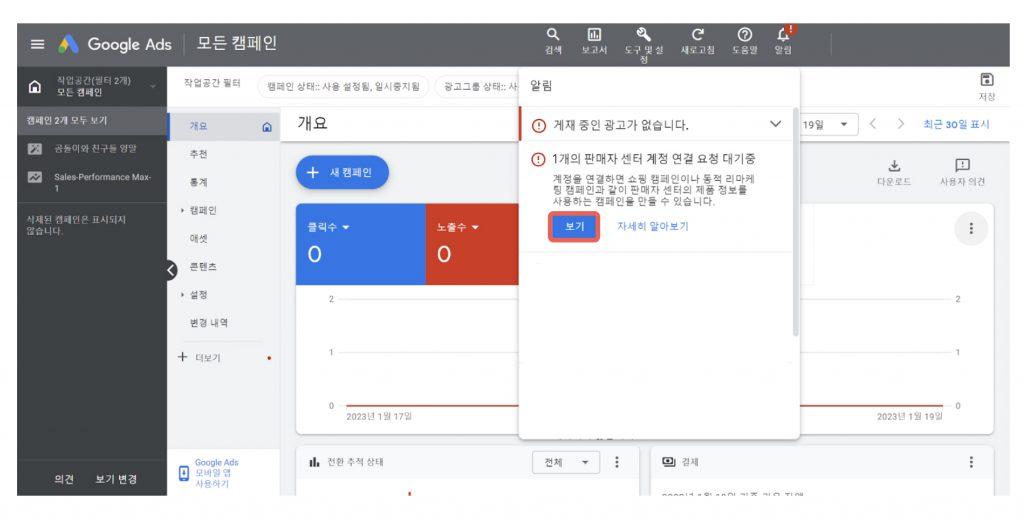
④ 연결 요청 > 액션 > 요청 보기 > ‘승인’ 선택하기
구글 판매자 센터 계정 연결 요청을 승인해 주세요.
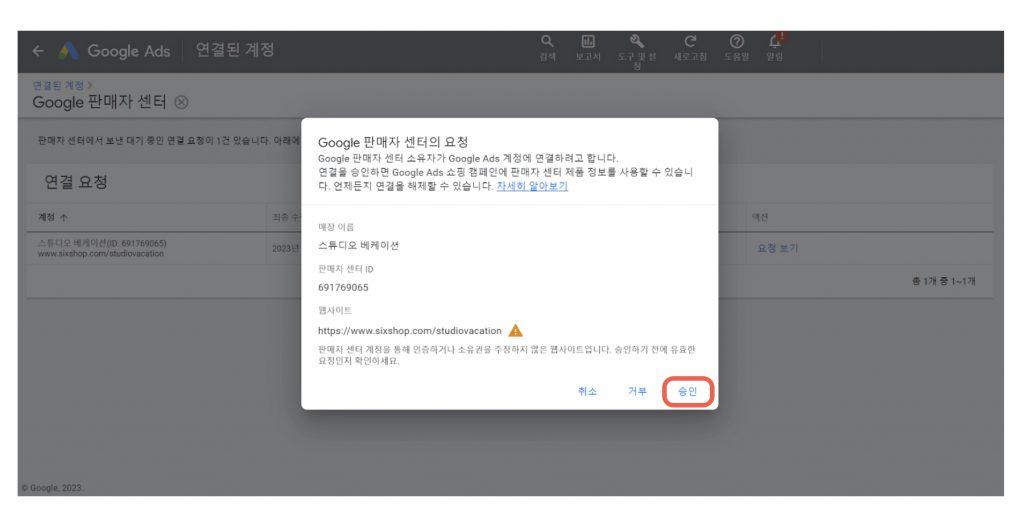
Step 3. 구글 애즈에서 쇼핑 광고 세팅하기
① 구글 애즈 > 새 캠페인 생성 > 주요 광고 목표 > ‘웹사이트 판매 또는 리드 늘리기’ 선택하기
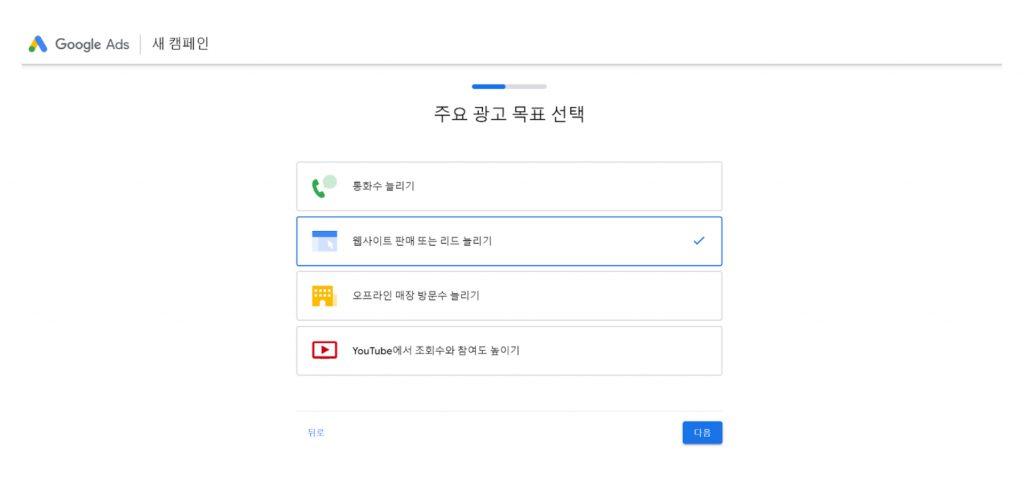
② 캠페인 목표 > ‘판매’ > 캠페인 유형 > ‘쇼핑’ 선택하기
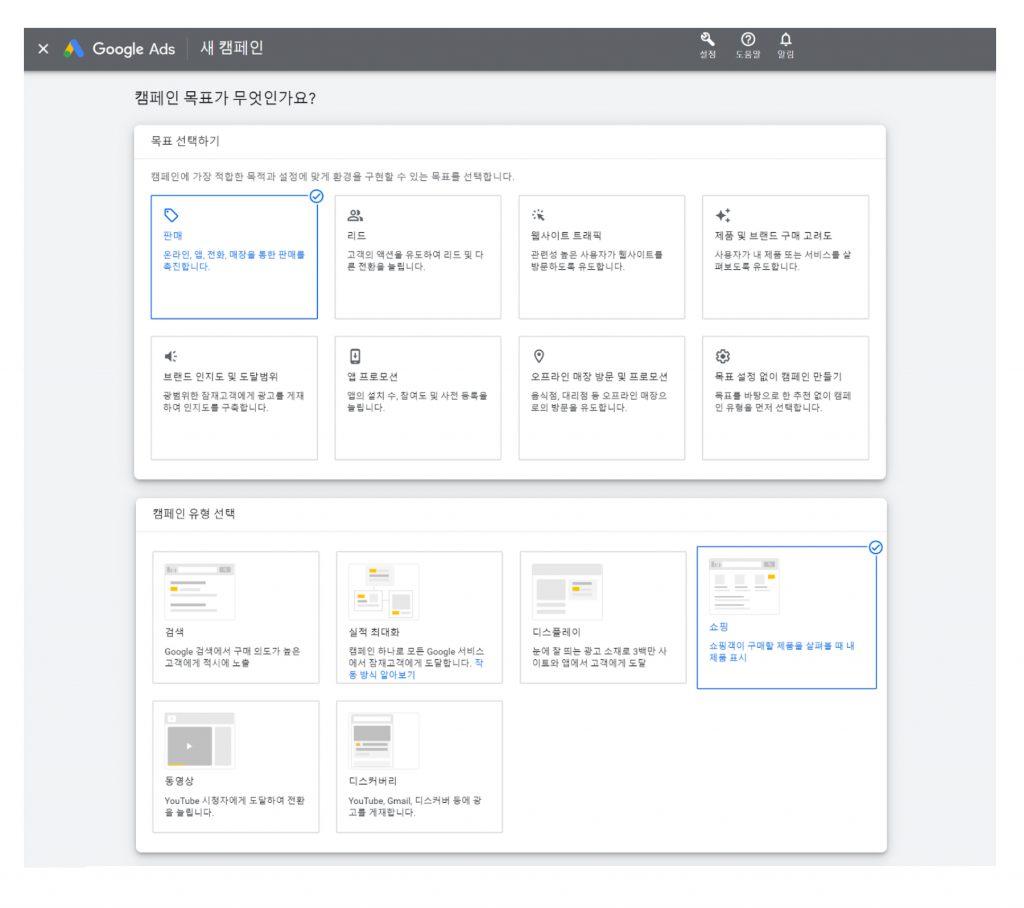
이후 초보 사장님이라면 캠페인 하위 유형으로 ‘스마트 쇼핑 캠페인’ 선택을 추천해요. 스마트 쇼핑 캠페인으로 구글 쇼핑 광고를 진행할 경우 구글 내 검색, 유튜브 등 다양한 페이지에 최적화된 노출이 가능할 뿐만 아니라, 정해진 예산 내 키워드 입찰을 자동화할 수 있어요.
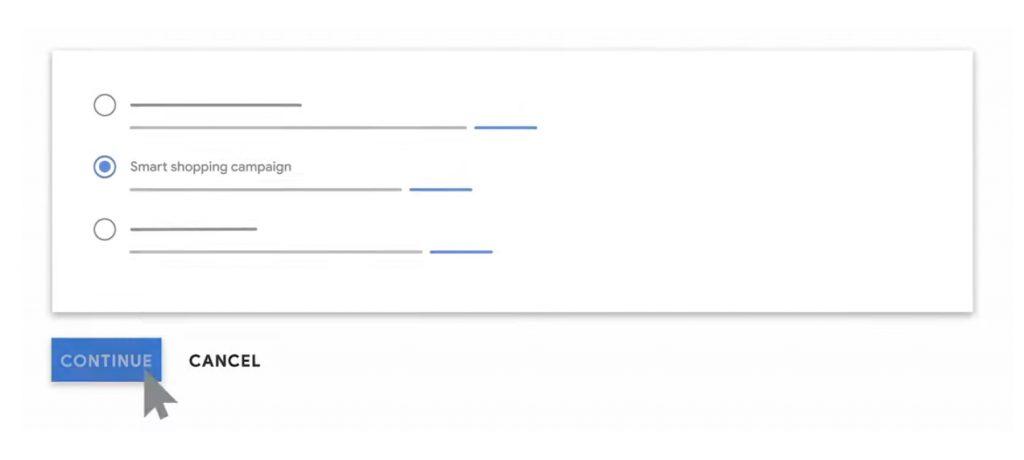
③ 일일 평균 희망 예산 입력하기 > 입찰 > ‘전환 가치’ 선택하기
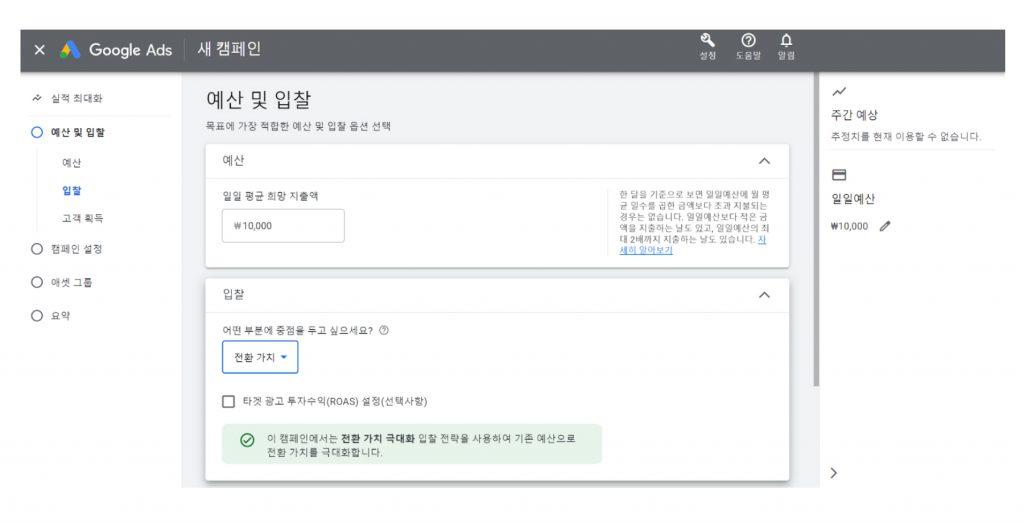
④ 광고 문구 및 이미지 등록 > 완료하기
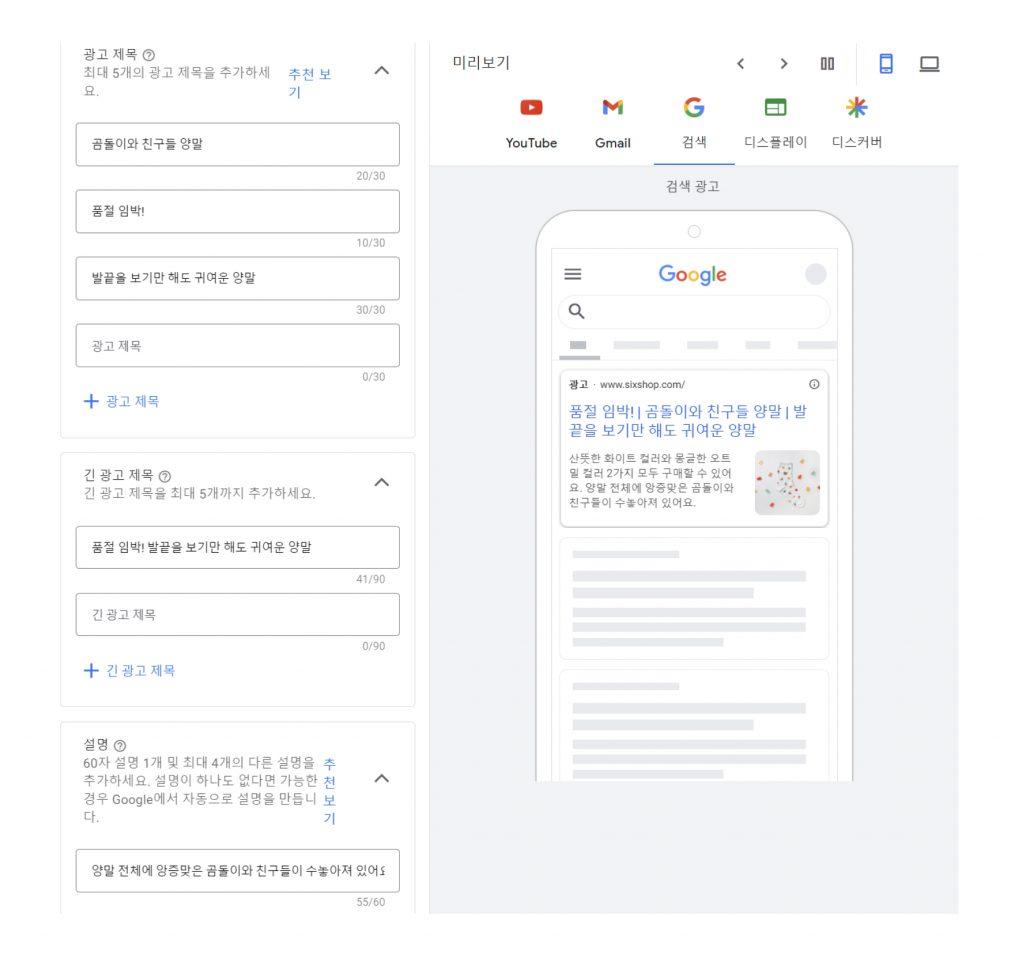
여기까지 마쳤다면 구글의 승인을 통해 광고가 시작되기를 기다리면 되는데요.
처음에는 세팅 과정이 복잡하게 느껴질 수 있지만 한 번 끝까지 따라해 보면 다음 광고 등록부터는 어렵지 않을 거예요. 이후에는 구글 머신러닝을 통해 최적화가 가능하니 더 편리하다고 볼 수 있어요. 구글 쇼핑 광고를 통해 새로운 매출 창구를 만들어 보세요.
💪 바쁜 사장님을 위한 3줄 정리
- 구글 쇼핑 광고는 구글 검색 메인 페이지, 쇼핑 탭 등에 상품을 상위 노출할 수 있는 광고 형태예요.
- 구글 쇼핑 광고는 머신 러닝을 통해 상품 관련 키워드 및 입찰가 최적화가 가능하다는 장점이 있어요.
- 구글 판매자 센터에 상품을 등록한 후, 구글 애즈 계정과 연동을 통해 구글 쇼핑 광고를 세팅할 수 있어요.
📍 함께 읽으면 좋을 콘텐츠
Edit 유서진, 고예일 Graphic 이은호, 이나눔
토스페이먼츠의 모든 콘텐츠는 사업자에게 도움이 될 만한 일반적인 정보를 ‘참고 목적’으로 한정해 제공하고 있습니다. 구체적 사안에 관한 자문 또는 홍보를 위한 것이 아니므로 콘텐츠 내용의 적법성이나 정확성에 대해 보증하지 않으며, 콘텐츠에서 취득한 정보로 인해 직간접적인 손해가 발생해도 어떠한 법적 책임도 부담하지 않습니다.
ⓒ토스페이먼츠, 무단 전재 및 배포 금지
토스만이 드릴 수 있는 강력한 결제 경험! 토스페이먼츠만의 쉽고 빠른 PG 연동으로 최적화된 결제 경험을 만들어보세요. 이미 10만 개 이상의 가맹점이 토스페이먼츠의 편리하고 안정적인 결제를 경험하고 있습니다. 사업의 성장을 돕는 그로스파트너 토스페이먼츠와 함께하세요!

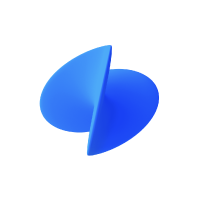
고객사의 성장이 곧 우리의 성장이라는 확신을 가지고 더 나은 결제 경험을 만듭니다. 결제가 불편한 순간을 기록하고 바꿔갈게요.